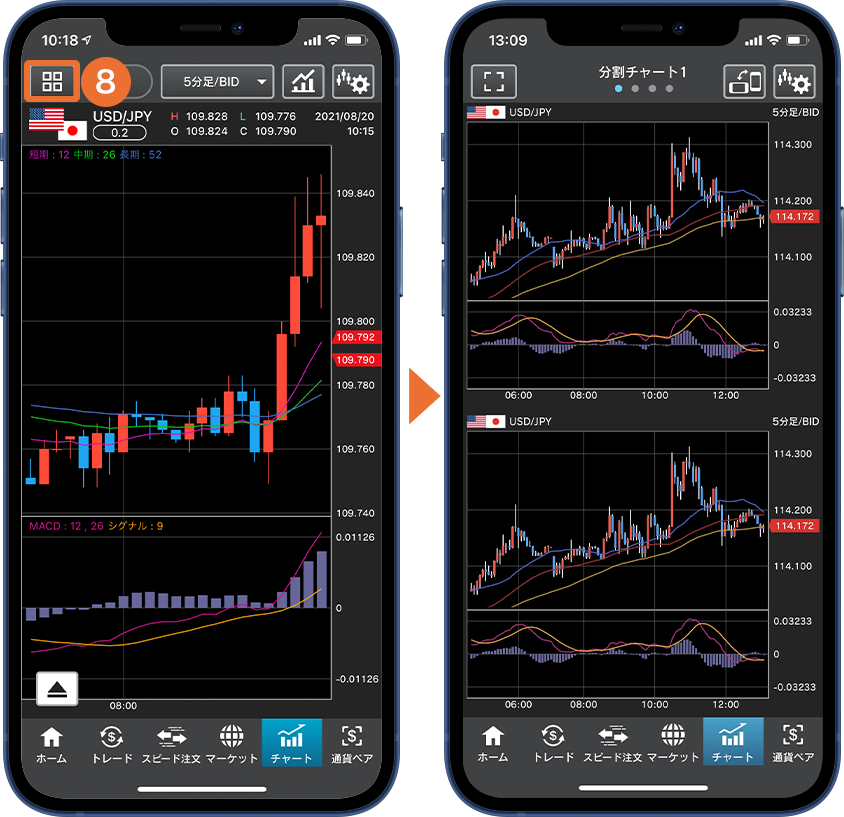チャート機能
1画面チャート
1通貨ペアと足種のダイレクト選択
チャートタイプ、BID/ASK、足種、通貨ペアの切り替えが出来ます。チャート表示設定から、表示・非表示の切り替え、表示位置の設定ができます。エリア外をタップすることで前の状態に戻ります。
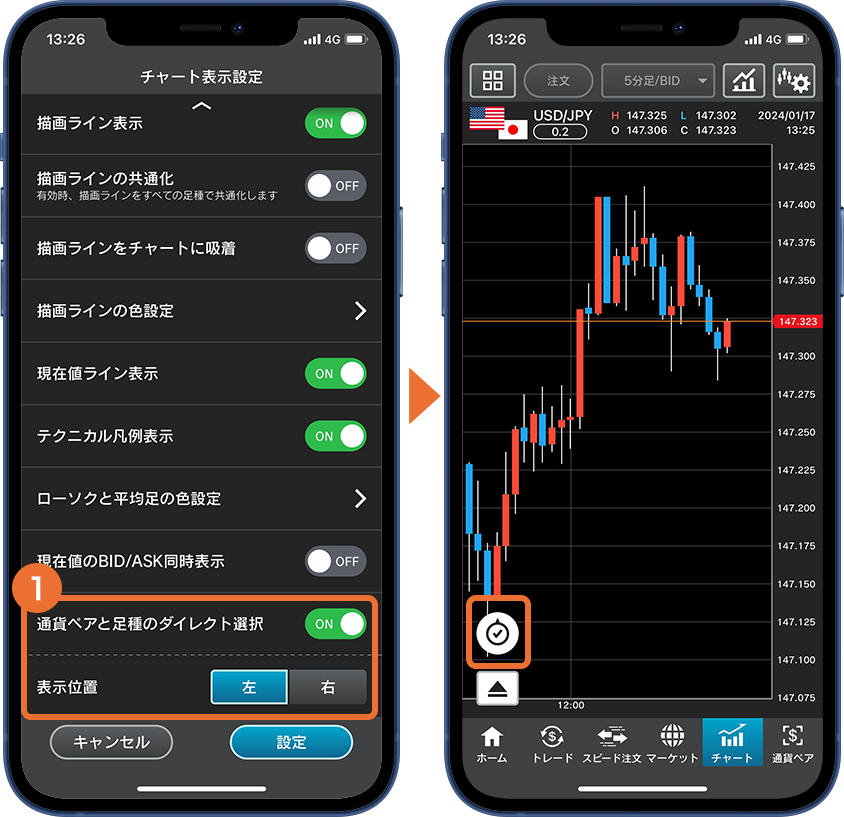
チャートタイプ・BID/ASK
ワンタップでチャートタイプ・BID/ASKを切り替えることが出来ます。
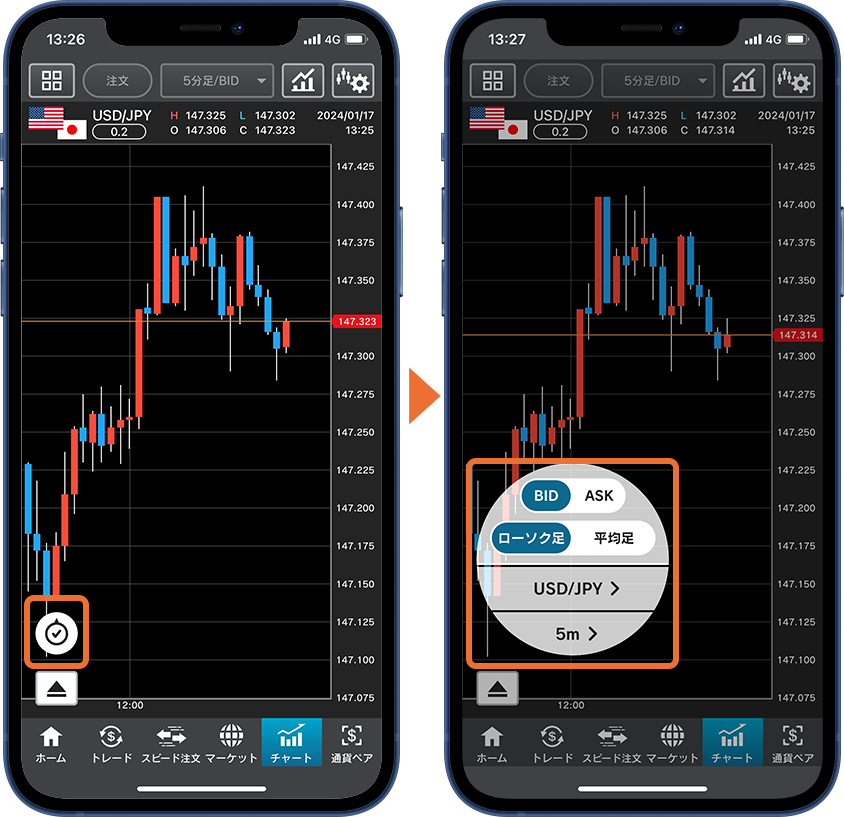
通貨ペア選択
回転させることで通貨ペアを選び、真ん中のチェックマークをタップすることで変更することが出来ます。選択した通貨ペアはトレード画面、スピード注文画面、マーケット画面、通貨ペア画面にも反映されます。
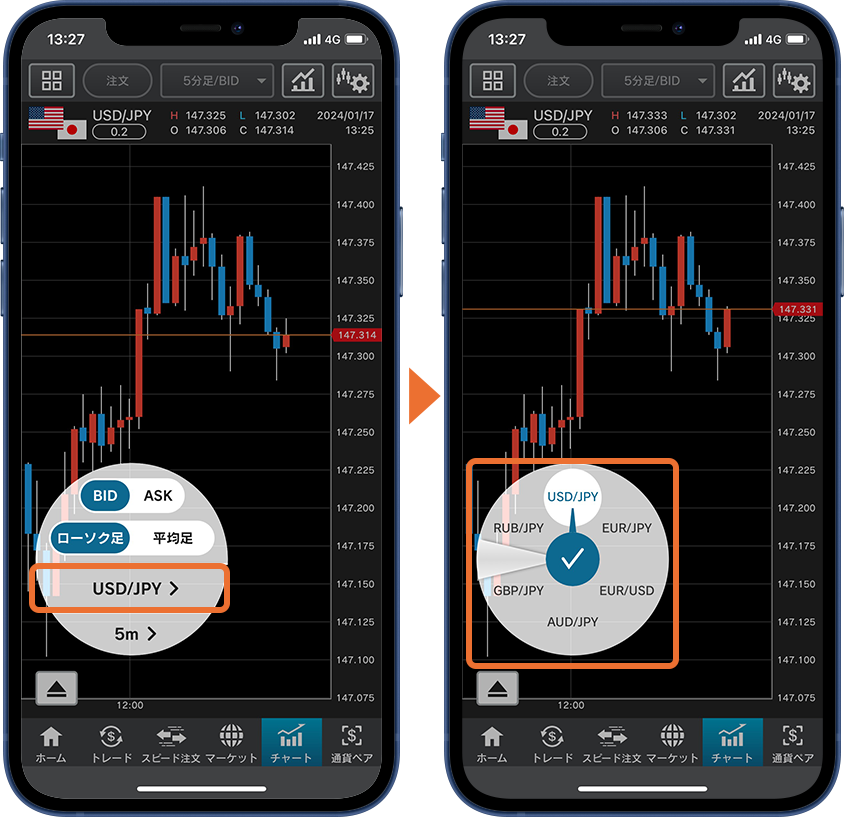
足種選択
回転させることで足種を選び、真ん中のチェックマークをタップすることで変更することが出来ます。選択した足種はスピード注文画面にも反映されます。
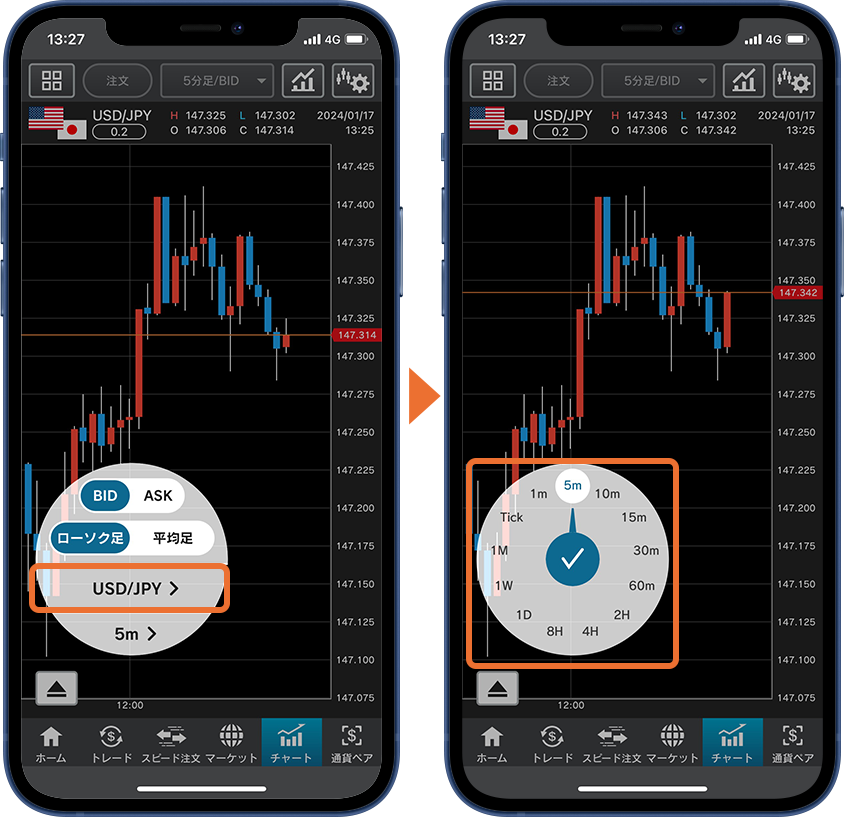
2チャートタイプ・BID/ASK・足種選択
チャートの足種設定が表示されます。
各ボタンをタップすることでチャートタイプ、BID/ASK、足種の切り替えができます。
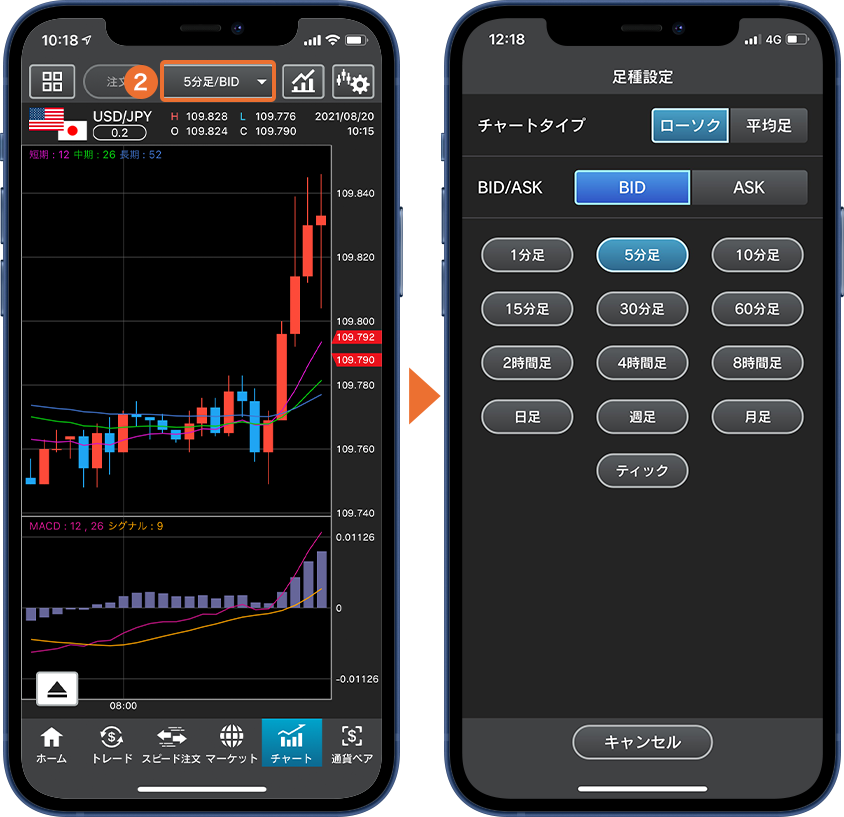
3テクニカル選択
設定したテクニカルを選択できます。
テクニカル設定から詳細設定が出来ます。最大3つの設定を保存しておくことができるため、簡単に設定を切り替えることが出来ます。
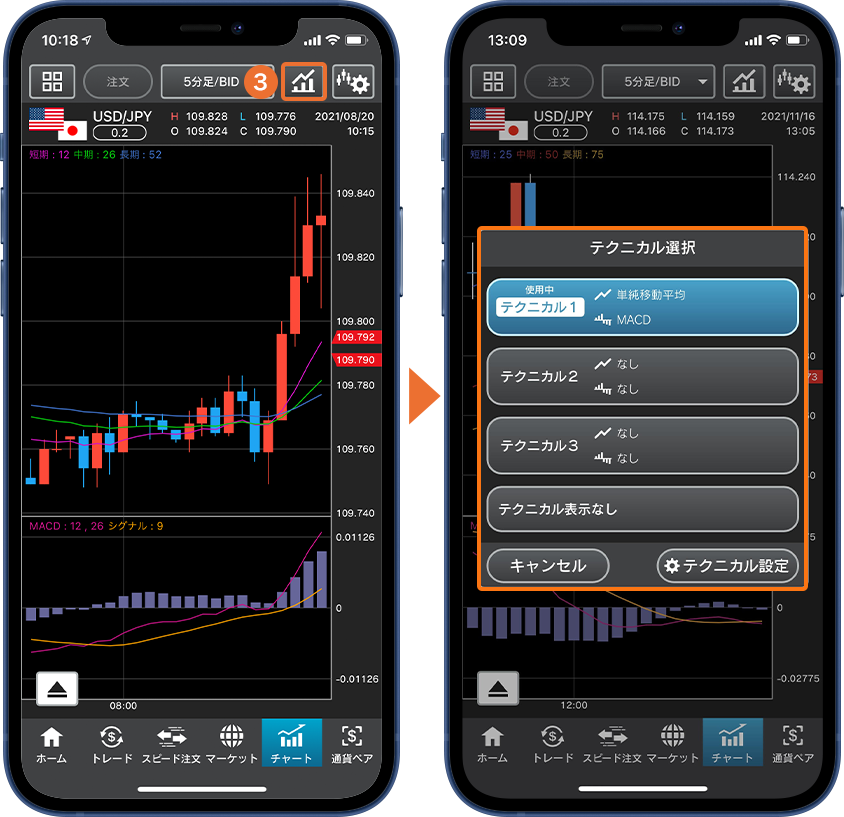
4チャート表示設定
ラインの表示選択や描画ライン、ローソクと平均足の色設定などチャート画面表示の設定画面が表示されます。
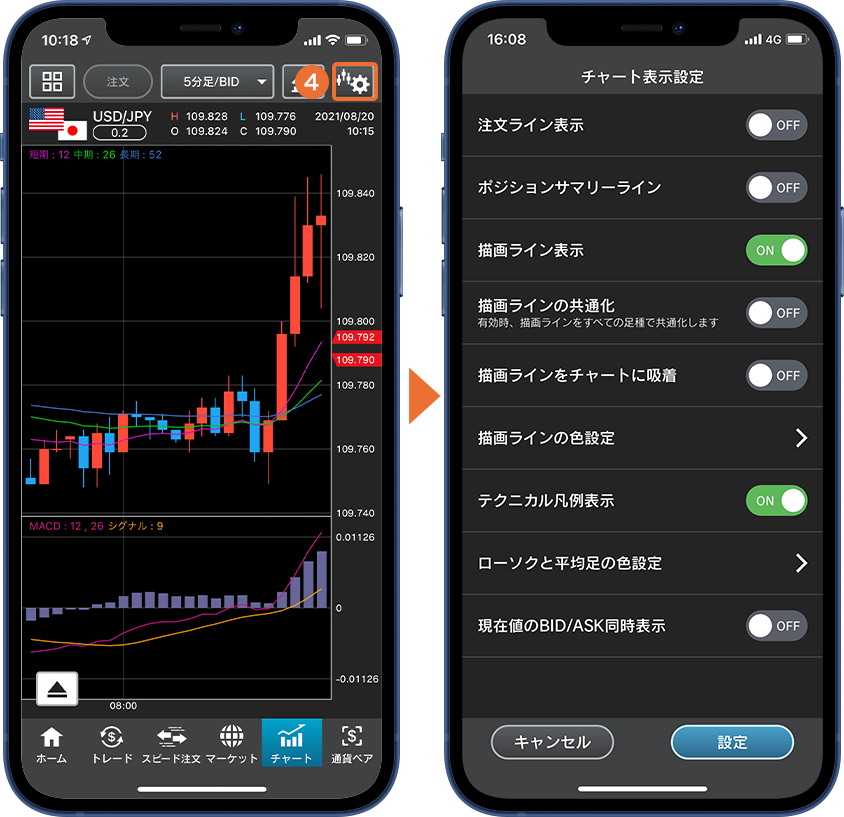
描画ラインの色設定
30色のカラーパレットから描画ラインの色を設定できます。
色を選択すると、上部のチャートエリアにイメージが表示されます。「規定値へ戻す」をタップすることで初期設定のカラーに戻すことが出来ます。
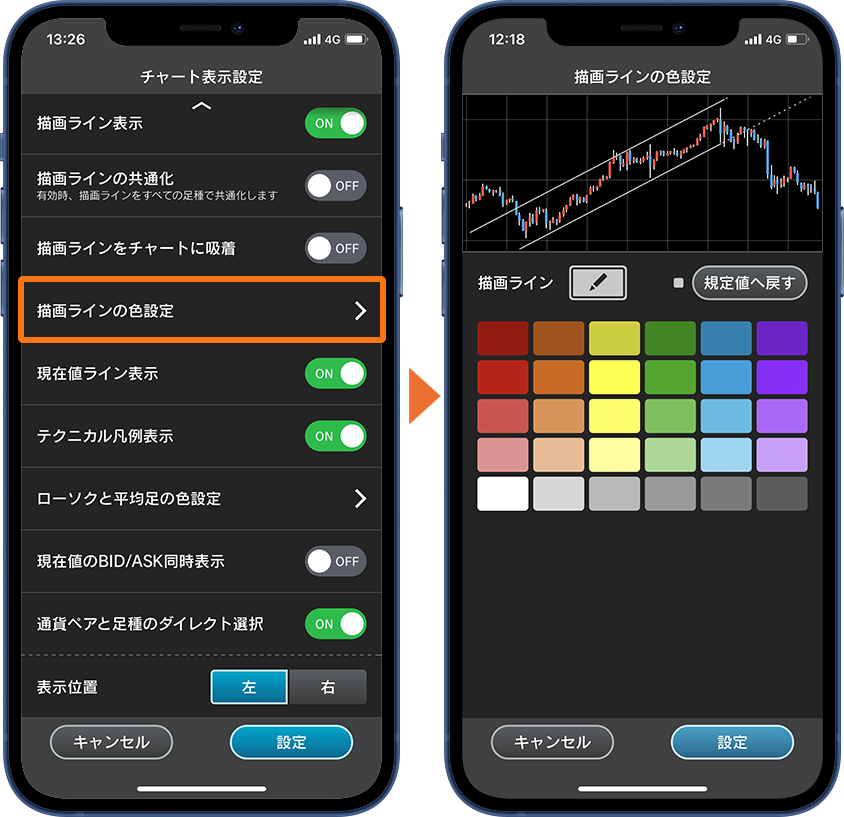
ローソクと平均足の色設定
30色のカラーパレットからローソクと平均足の実体・ヒゲの色をそれぞれ設定できます。
色を選択すると、上部のチャートエリアにイメージが表示されます。「規定値へ戻す」をタップすることで初期設定のカラーに戻すことが出来ます。
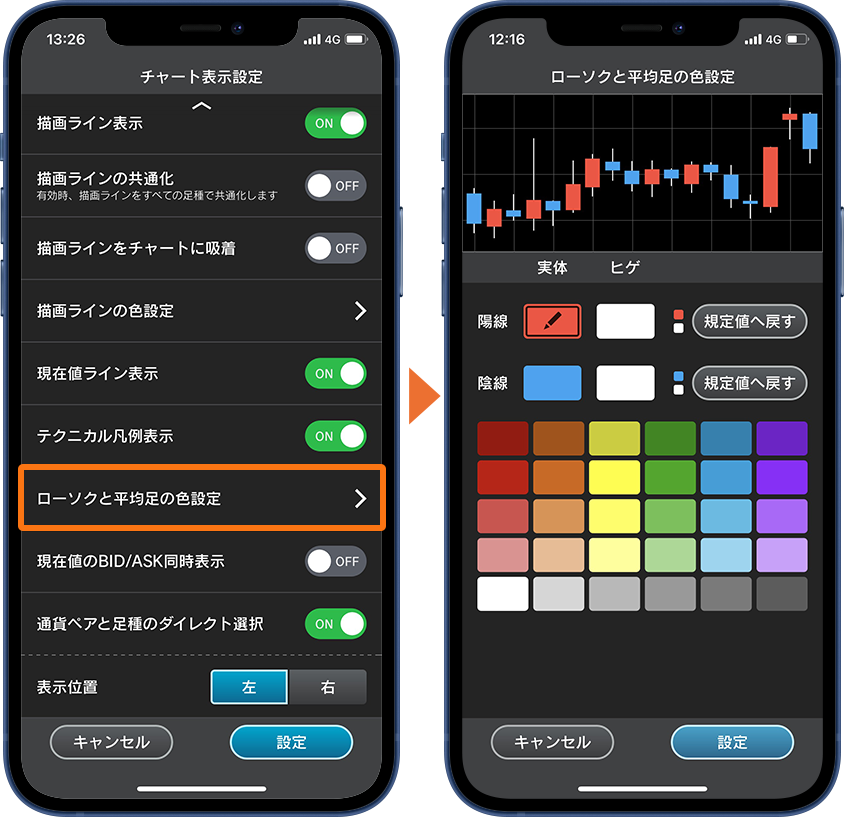
5その他メニュー表示
ライン描画ボタン、チャート画面の拡大縮小バー、縦横画面切り替えボタンが表示されます。
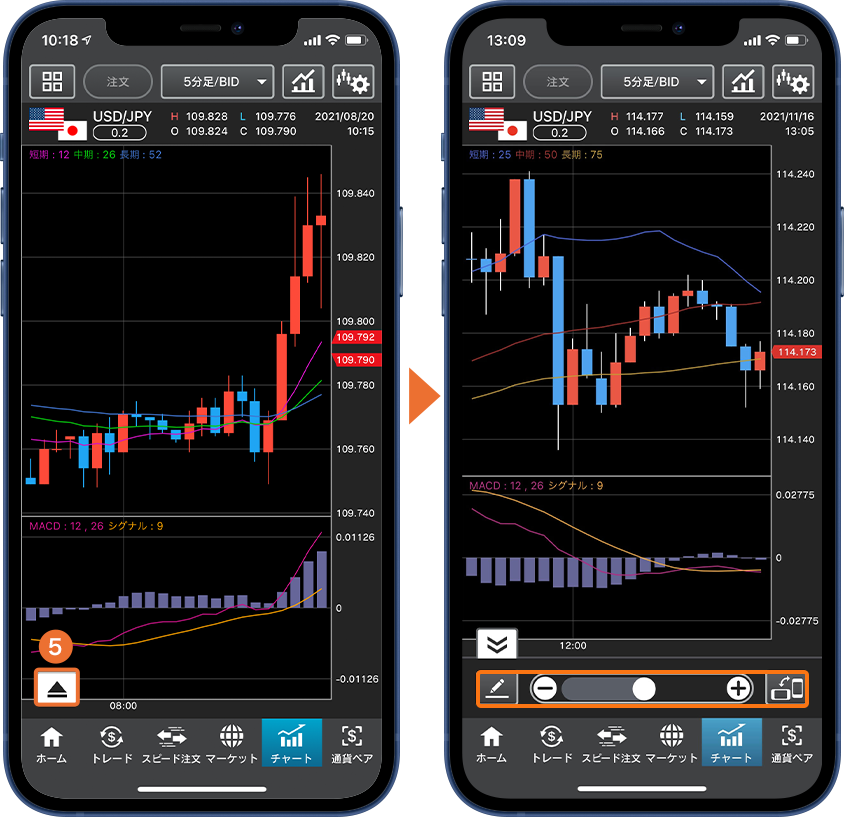
6レート指定
右端のレート表示エリアをタップすることで、新規注文ボタンが活性化します。
新規注文をタップすることで、指定されたレートを保持したまま指値注文画面を表示できます。チャート上でダブルタップすることで、ラインが非活性化します。
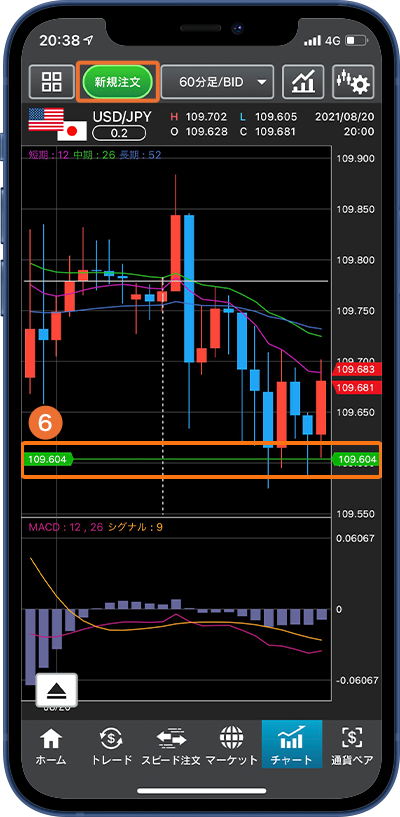
7通貨ペア
選択中の通貨ペアが表示されます。下部メニューの「通貨ペア」から表示する通貨ペアの変更ができます。
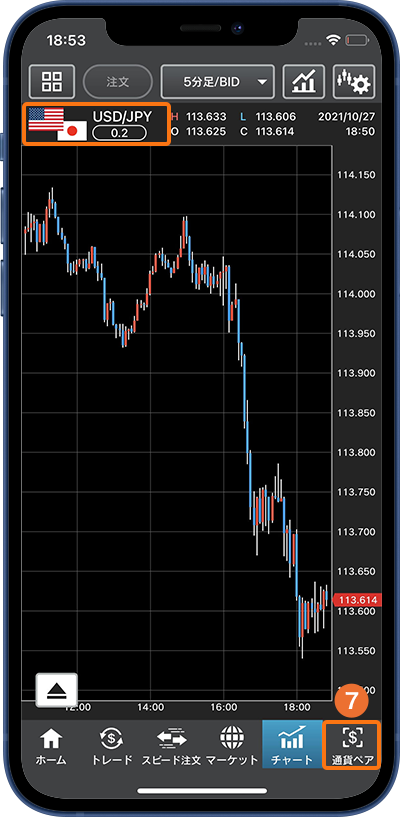
8分割チャート
分割チャート画面が表示されます。
各チャート画面、もしくは分割チャートボタンをタップすることで1画面チャートに戻ります。